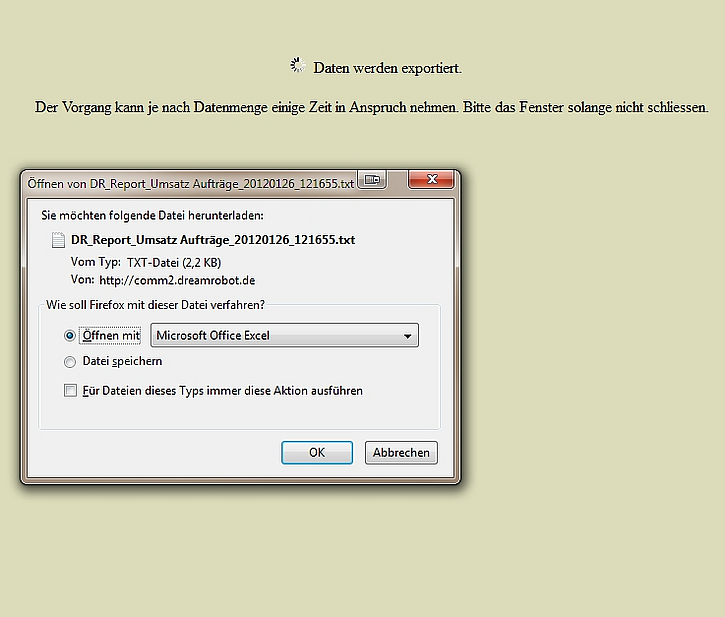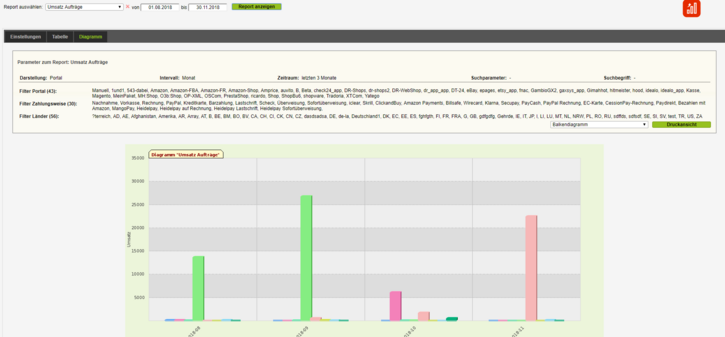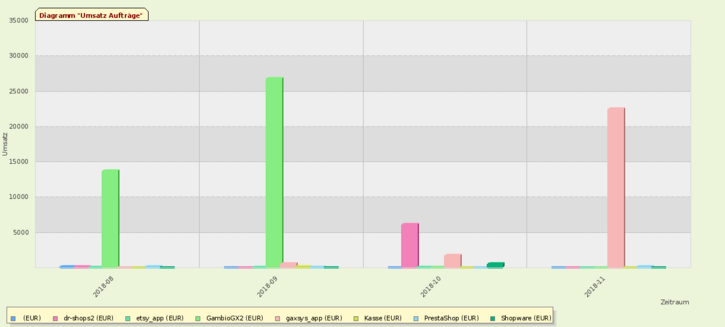Weitere Funktionen des DreamRobot-Reports
Das DreamRobot Report-Tool ist mit vielen praktischen Funktionen versehen, von der Datentabelle bis zum Export. Erfahren Sie in diesem Artikel mehr dazu.
Export eines Reports
Über den Button „Report exportieren “ ist es möglich, die Report-Datentabelle als CSV-Datei aufbereiten zu lassen und anschließend herunterzuladen. Dieser Vorgang ist derzeit auf 1.000 Datensätze beschränkt. Die Datei kannst du nach dem Export mit einem Programm, welches CSV-Dateien verarbeiten kann, öffnen. Ein gängiges Beispiel hierfür ist Microsoft Excel.
Report-Druckansicht
Über den Button „Report Druckansicht“ kannst du dir die Report-Datentabelle zum Druck aufbereiten lassen, um sie anschließend über den Browser auszudrucken. Dieser Vorgang ist derzeitauf 1.000 Datensätze beschränkt.
Report-Diagramme
Zu den Datentabellen wird jeweils zusätzlich ein Diagramm erstellt, sofern das mit den ermittelten Daten möglich ist. Du findest diese grafische Darstellung der Daten im Reiter "Diagramm".
Hier gibt es die folgenden Darstellungsformen, die du über das DropDown-Menü rechts oberhalb des Diagramms auswählen kannst:
- Balkendiagramm
- Balkendiagramm summiert
- Liniendiagramm
Je nach Daten ist es möglich, dass zu einer oder allen Darstellungsformen kein Diagramm erstellt werden kann.